Как запустить Nox через прокси? Вопрос довольно интересный, так как настройка прокси в этой программе требуется очень редко. Поэтому нужно всесторонне рассмотреть данный вопрос и расставить все точки над «i». Для этого есть способ. И он основан на настройках самой программы. Придется немного в них покопаться.
Настройка прокси в Nox
Стоит отметить, что нужные параметры скрыты не особо далеко. Но загвоздка в том, что большинство пользователей никогда ими не интересовались. И потому они не знают, где и что именно им нужно искать для того, чтобы настроить прокси.
Стоит отметить, что интерфейс программы практически полностью скопирован с мобильной платформы Android. Поэтому в меню не запутается даже новичок. Но на всякий случай мы предоставим подробную инструкцию с четким алгоритмом действий:
- Нужно найти на главном экране значок с изображением шестеренки. Он дает доступ к настройкам Android. Кликаем по нему.
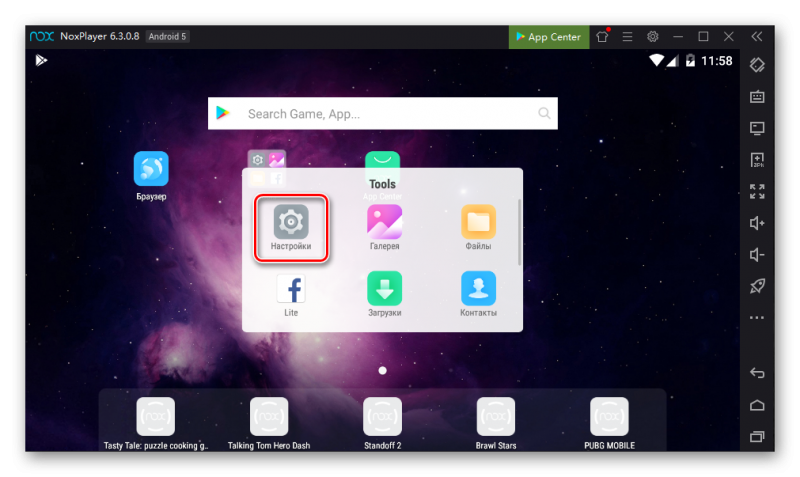
- Пролистываем список параметров до раздела «Беспроводные сети» и кликаем по пункту «Wi-Fi».
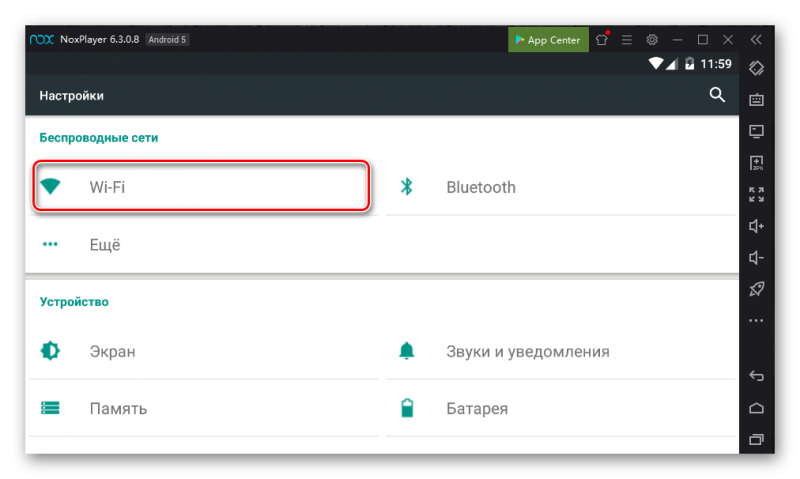
- Делаем долгий клик по «WiredSSID».
- Выбираем пункт «Изменить сеть».
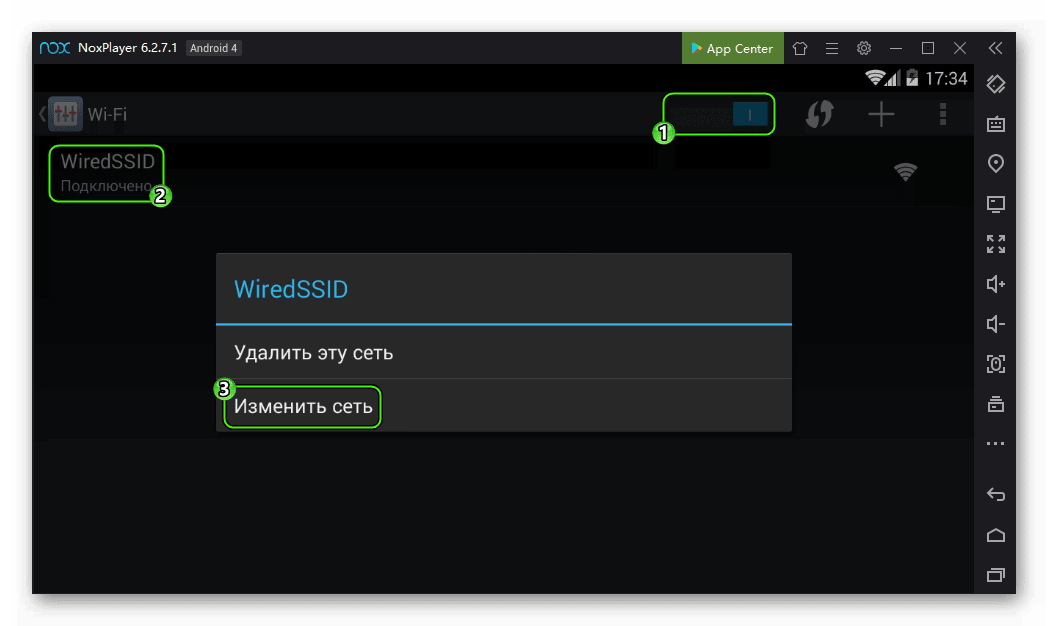
- Поставьте галочку у пункта «Дополнительно».
- Выберите «Вручную» для «Прокси-сервер».
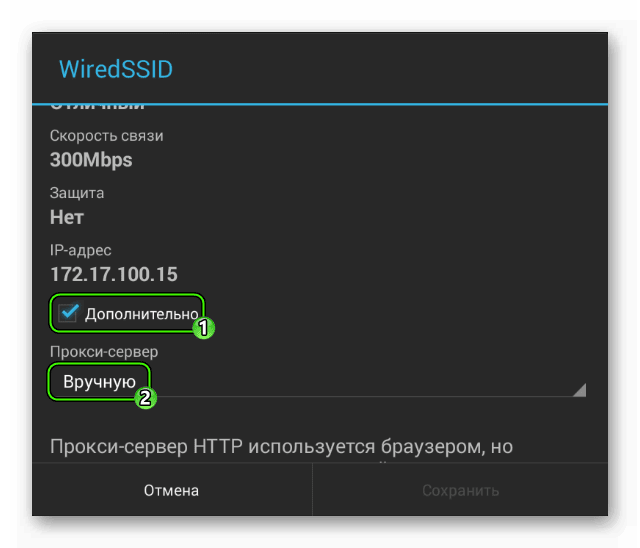
- Нажимаем на кнопку «Сохранить».
- Закрываем настройки и пробуем работать с такими параметрами.
Вот и все. Именно так настраивается прокси в Nox App Player. Учтите только, что вы обязаны знать все порты и хосты для настройки. Иначе у вас ничего не выйдет. Обычно эти данные предоставляются провайдером.
Альтернативный вариант
Если по какой-то причине не получается настроить прокси в эмуляторе вручную, то есть еще один вариант. Нам поможет приложение Thunder VPN. Оно позволит без проблем включить и использовать прокси даже в Nox App Player. Вообще, таких программ масса. Но эту многие считают лучшей.
Естественно, устанавливать приложение нужно будет в самом эмуляторе при помощи Google Play. Сам по себе процесс стандартен:
- В главном окне программы ищем значок «Google Play» и щелкаем по нему.
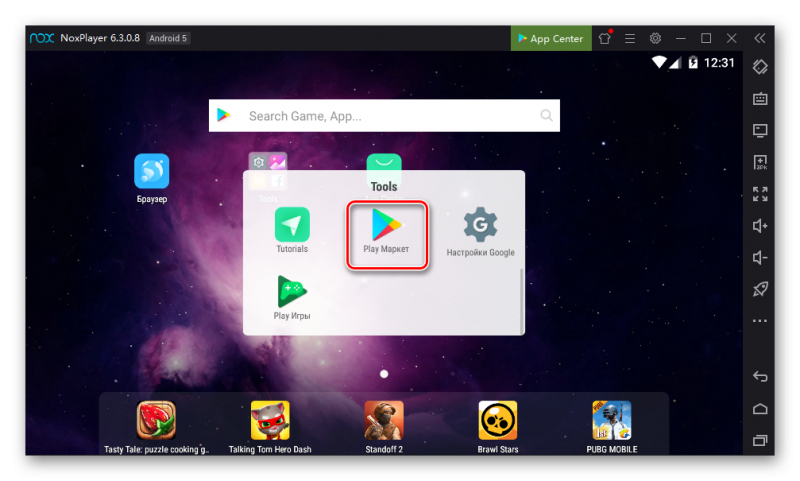
- Теперь в строке поиска приложения вводим «Thunder VPN» и жмем
Enter .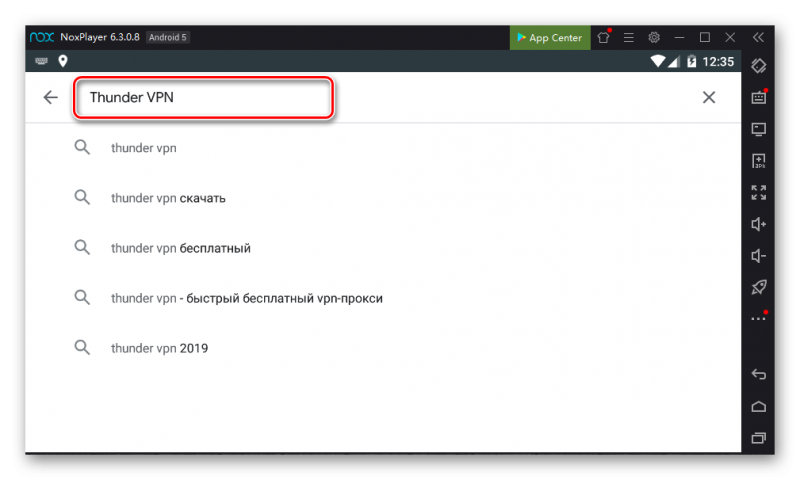
- Появится список с результатами. Выбираем требуемую программу и кликаем по названию.
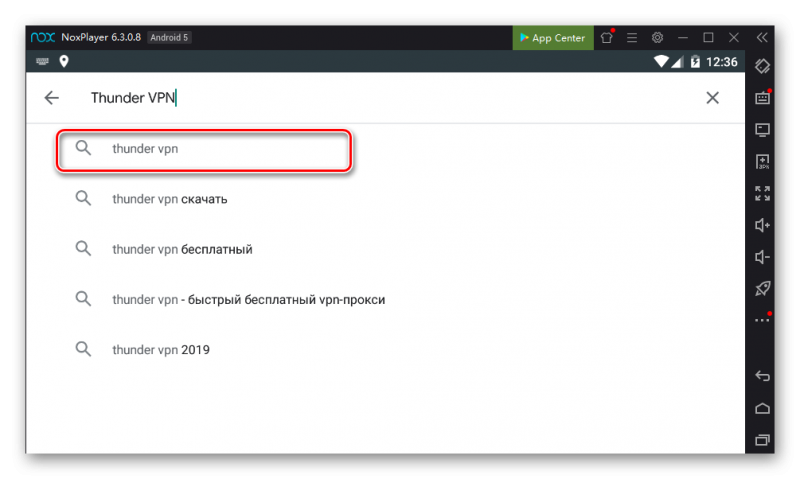
- Затем нажимаем на кнопку «Установить».
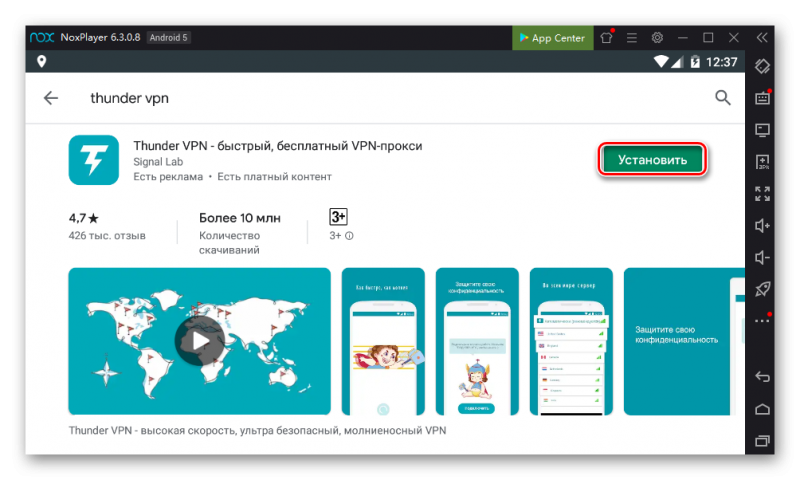
- Ждем несколько секунд, закрываем Google Play и возвращаемся на рабочий стол эмулятора.
- Ищем иконку только что установленного приложения и щелкаем по ней.
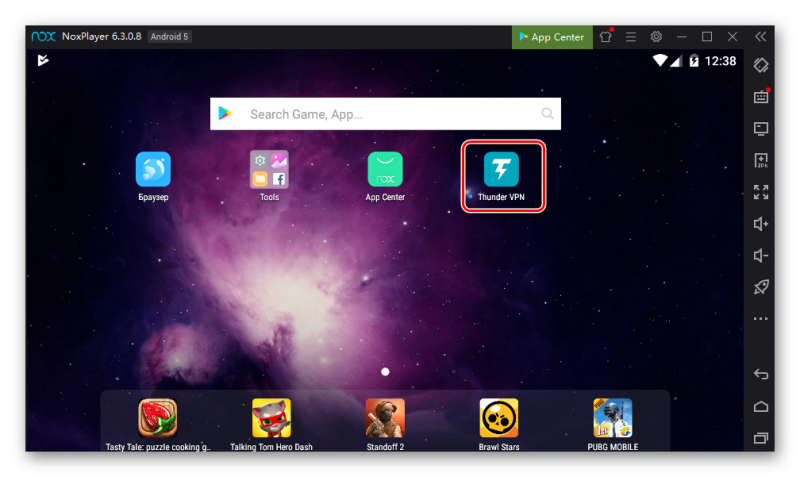
- Запустится программа. Сразу же нажимаем на кнопку «Принимать» для того, чтобы согласиться с условиями пользования.
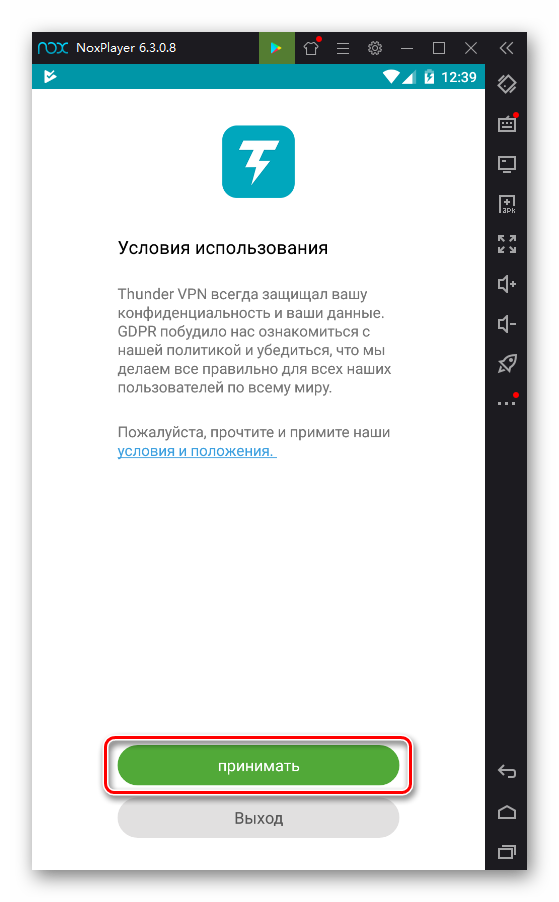
- Далее останется только кликнуть по кнопке «Подключить».
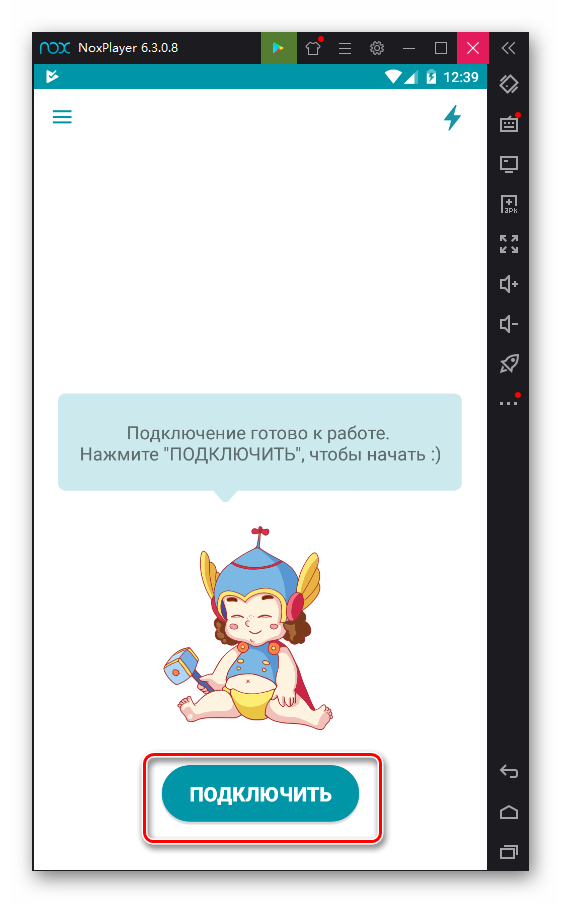
Все остальное приложение сделает автоматически: создаст подключение и выберет наиболее скоростной сервер для перенаправления. Именно поэтому Thunder VPN как нельзя лучше подходит новичкам. И в Nox App Player программа работает просто изумительно. Безо всяких сбоев.









в nox есть возможность ввести только ip и port
как ввести login и pass к прокси?